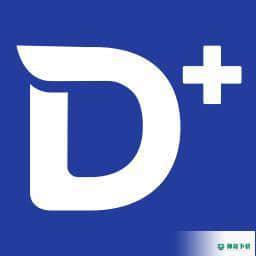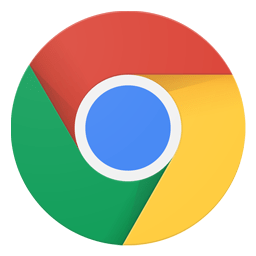TeamViewer 官方最新版 15.21.4
更新时间:2022-05-14 18:53:02软件介绍
TeamViewer免费下载是网络软件分类下一款电脑软件,神奇下载小编给大家送上TeamViewer软件下载和相关介绍,相信你正在寻找这样的软件,这款TeamViewer15.21.4小编还亲测了使用过程,特意推荐供您下载!
TeamViewer简介
TeamViewer最新官方版本是一款在任何防火墙和NAT代理的后台进行远程控制、桌面共享和文件传输的电脑远程控制软件。您只需要同时在两台计算机上运行TeamViewer就可以连接它们。第一次启动时,软件会在两台电脑上自动生成合作伙伴ID。在TeamViewer中输入此ID,即可立即建立连接。现在梦马一号梦马一号梦马一号魔法下载为您提供TeamViewer免费下载。
TeamViewer特性
1.一键式脚本执行
通过在会话期间自动执行脚本,您可以节省大量时间和金钱。
2.定制设备信息
请将日常工作所需的信息添加到您的计算机中&在联系人列表中的设备中:操作系统、制造商、部门、公司-可以添加各种信息。
3.低带宽下的性能优化
平均而言,五分之一的TeamViewer连接处于低带宽状态(< 1兆比特/秒)。新版本采用自适应智能压缩技术,可自动识别低带宽进行自适应压缩。
4.提高连接质量
等待时间更短,连接质量更好:当您启动TeamViewer时,将与最近的服务器建立连接,而不是法兰克福的主服务器。
5.这一页很简洁。
体验高级用户界面,布局清晰,简单易懂,触摸方便,操作快捷。
6.高性能
智能的连接设置和路由,优化的画质和更智能的资源分配,高效的带宽利用,快速的数据传输,远程会话帧率高达60fps,自动画质调整,可以保证最佳的用户体验。
TeamViewer安装指南
首先,在此网站上下载teamviewer安装包,然后双击运行。

2.提示完成后,点击【接受完成】,耐心等待TeamViewer软件安装。
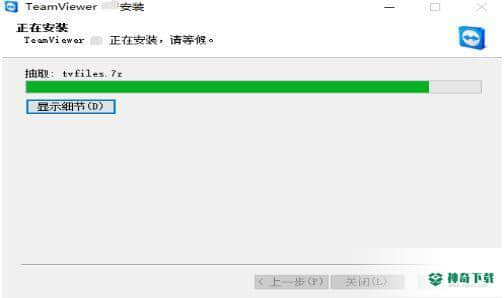
总结:下载TeamViewer的安装包后,只需打开exe文件,按照安装向导的说明一步步安装即可。你可以在短暂的等待后体验一下。
TeamViewer用法
1.当连接teamviewer时,两台计算机应同时提前打开,并且两台计算机都配备了teamviewer。
2.在两台计算机上同时运行teamviewer的绿色版本(无需安装)。软件第一次启动后,会自动生成一个合作伙伴ID。记住这个ID。双方可以通过电话、在线聊天软件、录音等方式获取对方电脑的身份证号和密码。
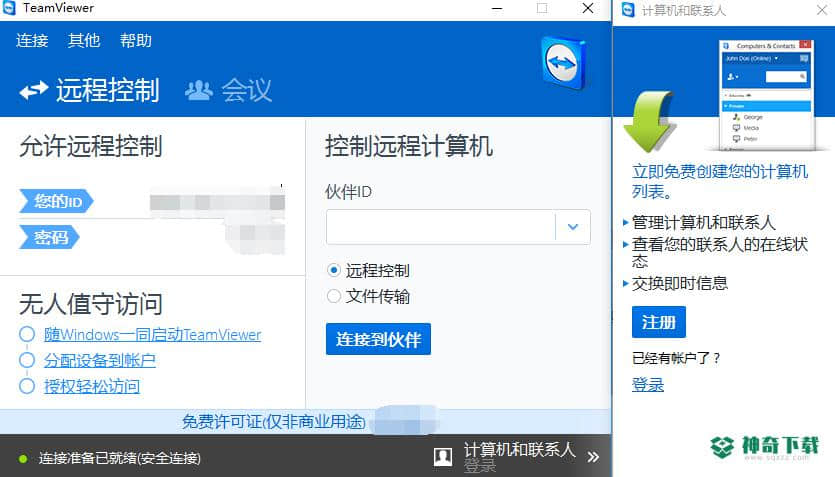
3.在另一台计算机上的绿色版本teamviewer中,输入原始计算机的合作伙伴ID,单击链接,并输入密码以建立连接。但是请记住创建一个teamviewer帐户。
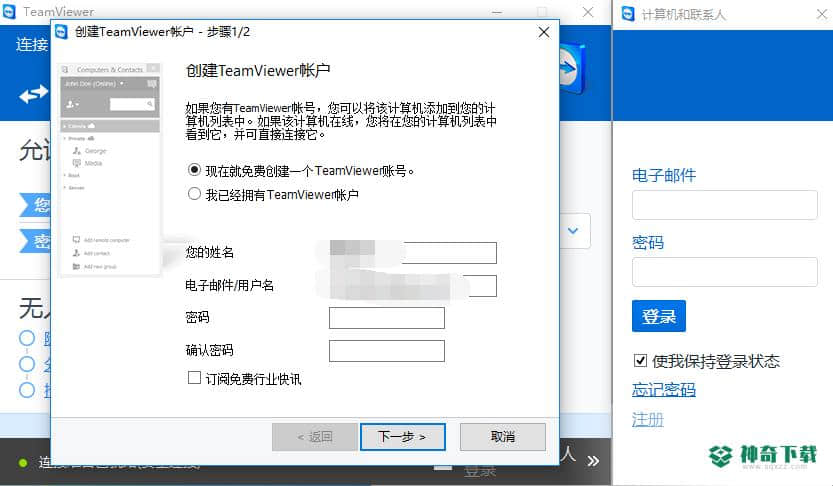
4.输入对方提供的密码。

5.成功连接到远程计算机。
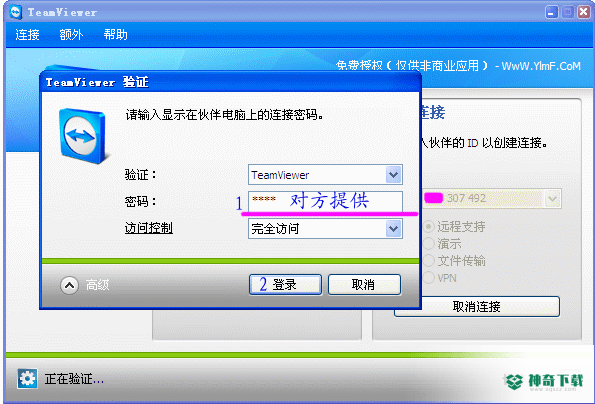
6.再等一会。如果密码通过验证,网络正常,可以看到对方的桌面:
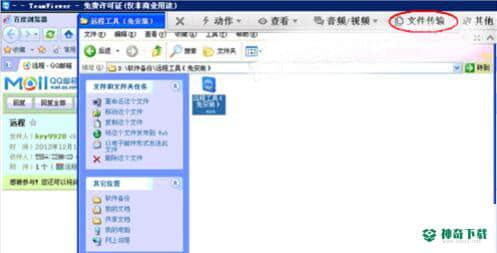
7.文件传输功能,实现本地机和远程机之间的文件传输。
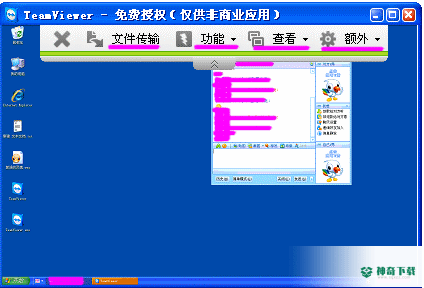
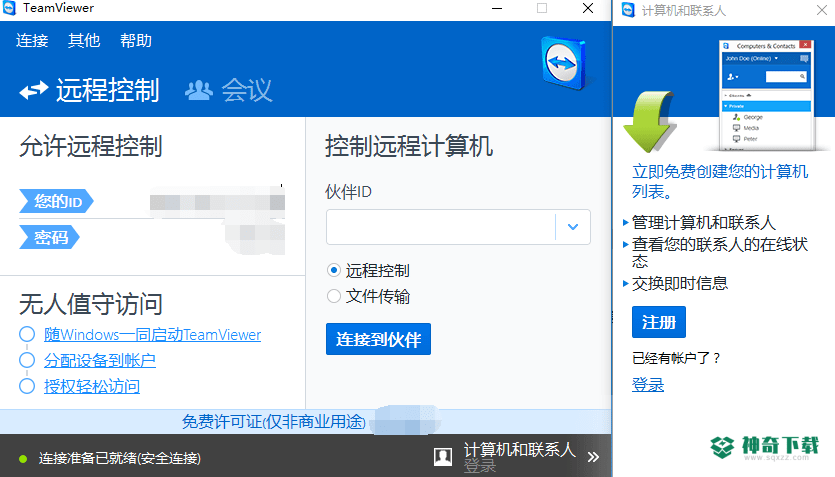
TeamViewer常见问题
1.如何解决1.teamviewer设备的最大数量?
TeamViewer付费用户遇到过这个问题。请重新启动TeamViewer服务,并尝试再次登录TeamViewer授权电子邮件帐户。
2.如何注册TeamViewer用户?
首先,我们可以在官网注册:
1.我们通常在官网注册账号。打开浏览器,在地址栏输入TeamViewer地址,按回车键进入teamviewer主页。
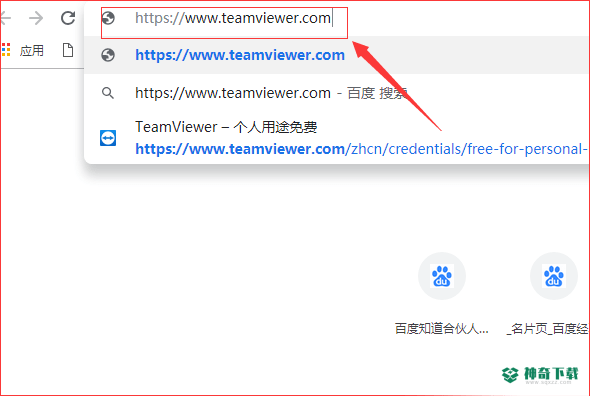
2.进入teamviewer首页后,点击“登录”打开登录页面。
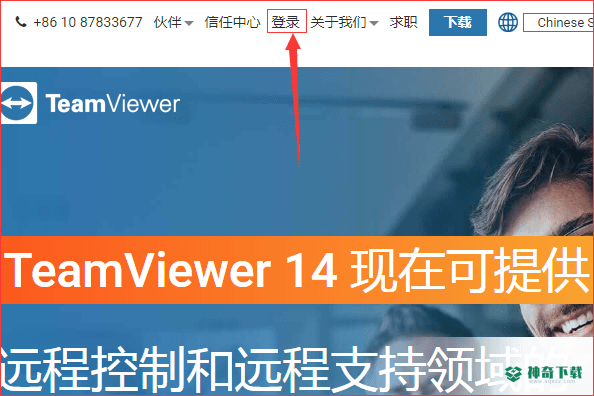
3.在登录页面,点击“我没有TeamViewer账号”处的“注册”进入注册页面。
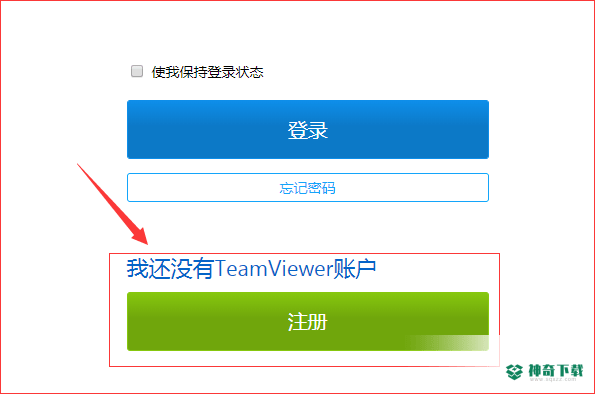
4.进入注册页面后,根据提示依次输入“电子邮件”、“您的姓名”和“密码”,然后输入验证码,点击“注册”。
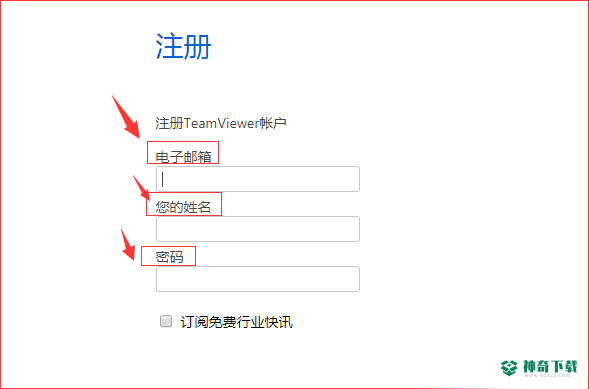
第二,在软件中注册:
第一步:
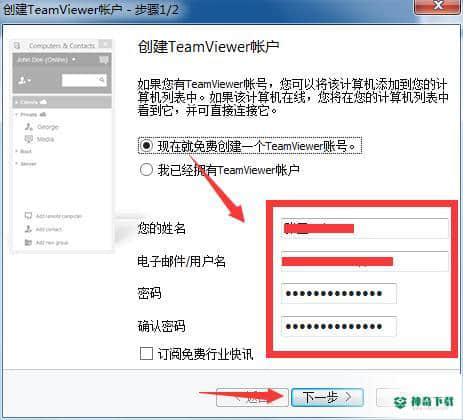
在创建TeamViewer账户界面,点击:立即免费创建TeamViewer账户。然后在下面输入姓名、电子邮件/用户名、密码和确认密码。点击下一步。
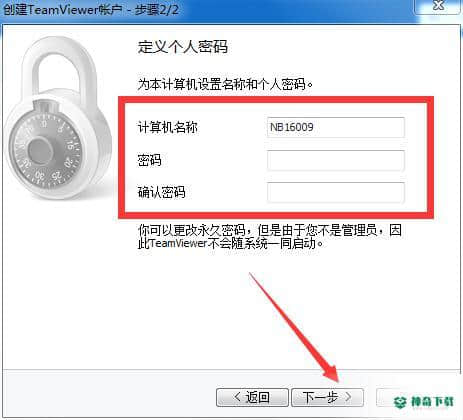
在该界面,可以选择是否定义个人密码,填写电脑名称和密码,点击下一步。
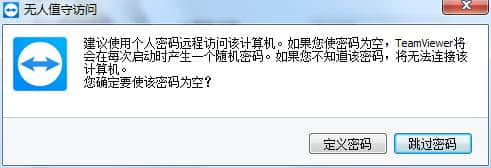
(如果不需要密码,只需点击下一步,在弹出的窗口中点击“跳过密码”按钮即可跳过这一步。)要了解无人值守访问,请参考:TeamViewer如何使用无人值守访问。
第三步:
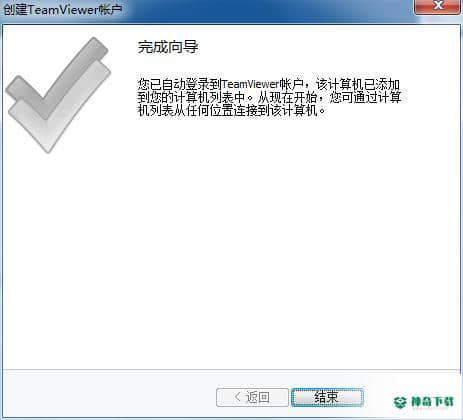
完成向导。这样你就成功注册了一个账号,以后需要使用这个账号或者* *账号的时候需要输入你的用户名(邮箱地址)和密码,所以请记住。
如果忘记密码,可以点击登录账号界面的“忘记密码”按钮,可以根据弹出网页的提示重新设置密码。

3.3.teamviewer如何删除未使用的(受信任的)设备?
1.打开teamviewer,如图,点击软件界面左侧菜单栏中的电脑列表图标。
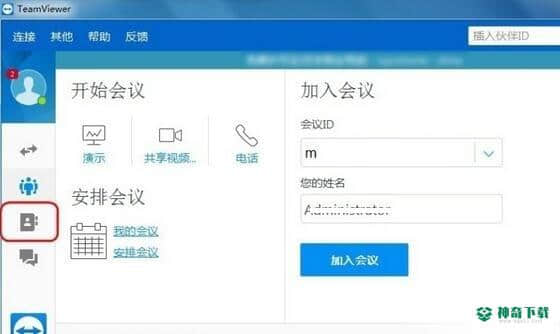
2.单击后,在出现的计算机列表分组中,找到脱机选项,您可以在其中看到哪些计算机没有连接。

3.打开脱机列表后,您可以在出现的脱机列表中看到机器选项,并选择要删除信任的机器。
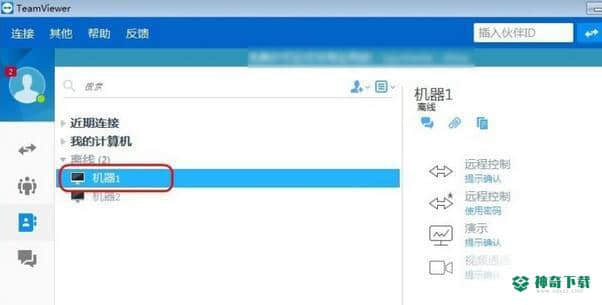
4.点击此处先删除可信机器,然后点击界面右上角的齿轮图标。
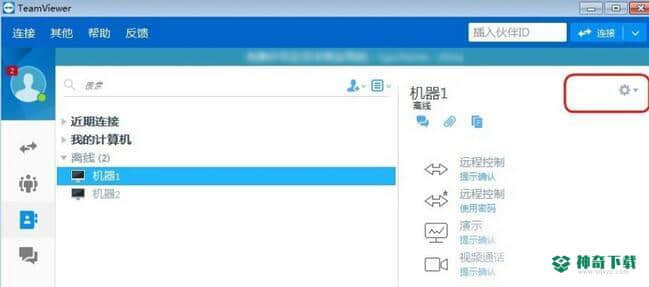
5.单击齿轮图标后,在出现的选项中单击删除,然后单击删除当前选定的受信任设备。

6.然后会弹出确认删除的提示界面,点击删除。
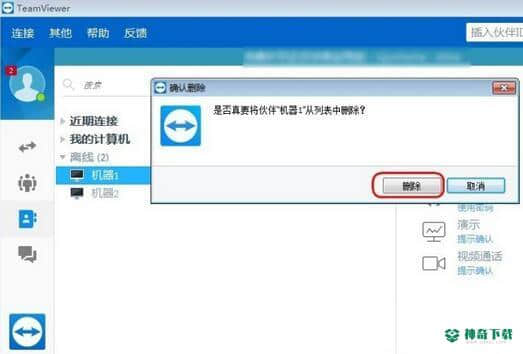
以上是teamviewer删除受信任设备供您参考的方法。
TeamViewer同类软件对比
网络人远程控制软件和最新版本的teamviewer都是不错的远程控制软件。除了界面不同,软件功能和操作方法都差不多,但从安全性来看,网络人略胜一筹。
所有版本的网络遥控器都是免费的,这对我们的用户来说是好事。它的一个缺点是桌面显示器屏幕不实时,会有延迟,稳定性一般。
Teamviewer不同于互联网用户,它有个人版和商业版。个人版免费。与互联网用户的远程控制软件相比,Teamviewer的远程控制速度更快、更稳定,功能齐全,足以正常使用。如果你有更高的需求,可以选择购买商业版。
网络遥控软件下载链接:http://www.onlinedown.net/soft/246211.htm
TeamViewer更新日志
TeamViewer修复了导致连接选项卡标签显示在从右向左语言的操作系统中镜像的错误。
TeamViewer修复了无法使用向下箭头键在远程控制伙伴标识字段中选择现有标识的错误。
修复了一个错误,如果合作伙伴更改了语言,则无法在远程控制聊天中输入正确的语言。
/[/k0/
修正了部署计算机分配策略后,个性化主机没有得到随机密码的错误。
修正了系统在TeamViewer自动启动后,没有显示“计算机和联系人”窗口的错误。
修正了在从右向左语言的操作系统中,视频通话中的按钮无法正常工作的错误。
TeamViewer修复了关闭自定义QuickSupportv时有时会导致崩溃的错误。
TeamViewer修复了导致自定义模块在某些情况下无法应用正确字体颜色的错误。
修复了导致自定义模块无法将正确的字体和背景色应用于免责声明窗口的错误。
小改进和修理
由于版权和厂商要求,梦马一号梦马一号魔法下载提供TeamViewer软件的官方下载包。
TeamViewer系统要求
TeamViewer支持如下操作系统:WindowsXP,Windows7,Windows8,Windows10,Windows11
对于CPU方面的要求:不要太老就行
电脑内存方面:1G以上
存储空间:预留29.96MB以上硬盘空间
分辨率分辨率:1024x768以上分辨率
TeamViewer更新日志:
TeamViewer15.21.4更新内容
全新界面,清爽,简单,高效;
性能越来越好;
修复各种用户反馈的运行状态问题
神奇下载小编推荐
童鞋们,TeamViewer绝对能满足亲们的需求,从软件界面到软件功能,绝对让人眼前一亮,欢迎大家前来下载使用!欢迎来神奇下载体验!
近期热门